使用集仕多 AI 主播系統,可以更方便將 pptx 轉換成 mp4
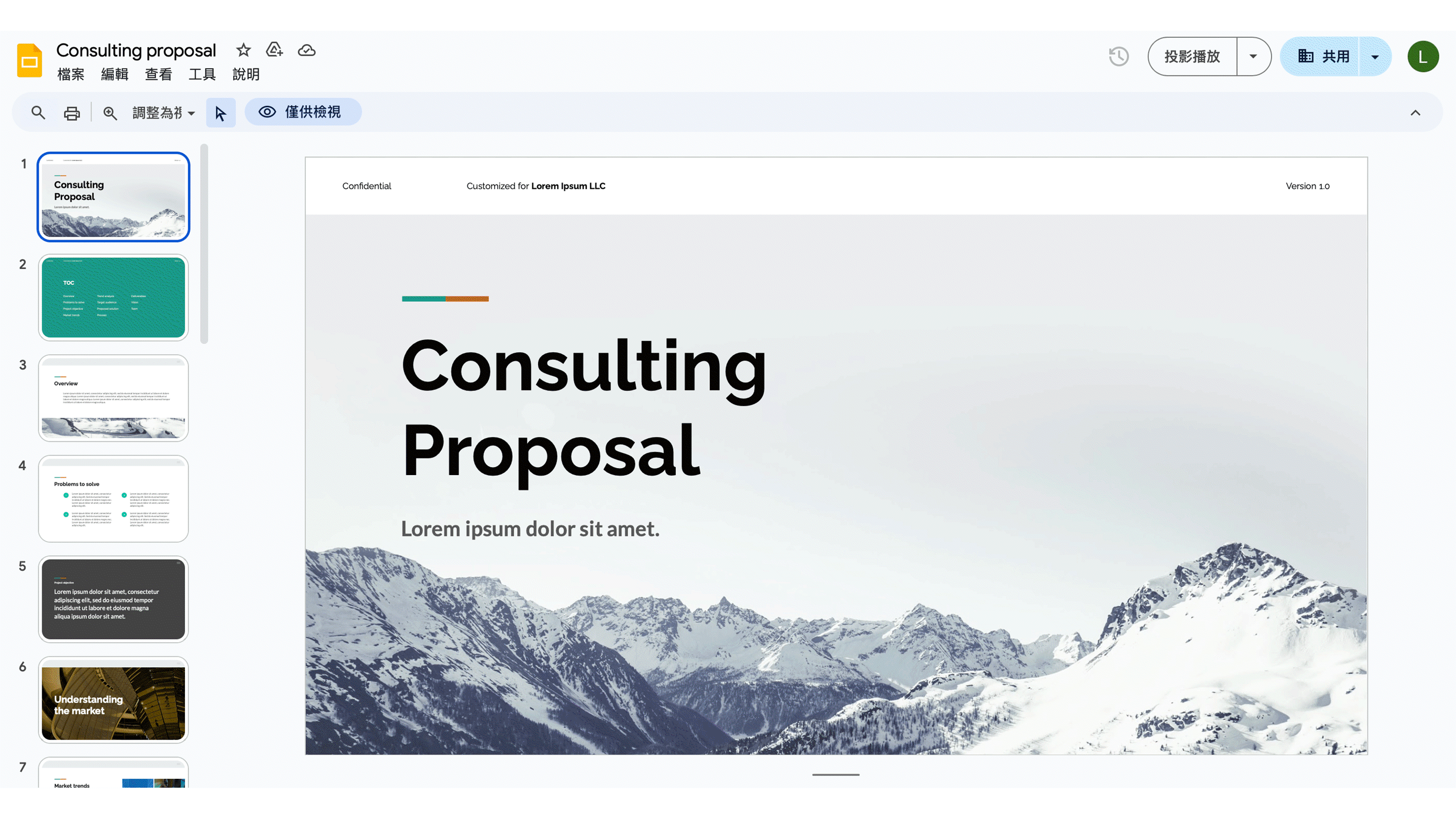
如何將 PowerPoint 保存為 MP4 的步驟:
第 1 步:在瀏覽器窗口中啟動 MP3 Care PowerPoint to Video。 點擊“_選擇 PPT 文件”_按鈕從你的 PC 添加 PPT 文件。 第 2 步:從選項中選擇幻燈片到幻燈片的過渡時間。 第 3 步:點擊“_轉換為影片”_按鈕開始將 PPT 轉換為 MP4 影片。
完全免費!輕鬆將 Powerpoint 轉 MP4 的 8 大方式!
#1 - 如何在 Windows 上使用 Microsoft 免費將 PPT 轉成 MP4
Microsoft PowerPoint 本身是最好的免費 PowerPoint 轉影片方式。它可用於免費將 PPT 檔案轉成 MP4 格式。免費又簡單,且不需要第三方工具或軟體。
如何通過 Microsoft PowerPoint 免費將 PowerPoint 轉成 MP4 的步驟:
適用於:PowerPoint for Office 365、PowerPoint 2016、PowerPoint 2013、PowerPoint 2010。
第 1 步:在 PC 上打開 PowerPoint 並建立包含所有所需內容的幻燈片。從_文件_菜單中,選擇_保存_以 .pptx 格式保存你的工作。接下來,再次打開“_文件”_菜單並選擇“保存並發送”>“創建影片”。

第 2 步:點擊“_創建影片”_下的“_計算機和高清顯示器”_處的向下箭頭,查看影片質量和大小的所有設置。從選項中選擇所需的影片質量。
第 3 步:打開_不要使用錄製的時間和旁白_的下拉菜單,然後選擇所需的選項。
第 4 步:點擊_創建影片_按鈕。在文件名框中為MP4文件指定所需的文件名,然後選擇要保存文件的位置。單擊“_保存”_開始該過程。
螢幕底部的狀態欄會顯示進程的進度。如果想了解更多詳細訊息,可以到微軟官網詳細了解如何將 PPTX 轉換為 MP4。
#2 - 如何使用線上 PPT 轉 MP4 轉換器將 PowerPoint 轉成線上影片
如果不想在 PC 上安裝任何軟體,但仍想將 PPT 檔案轉成影片,那麼線上 PowerPoint 影片轉換器是最好的選擇。有許多線上 PowerPoint 轉 MP4 的轉換器可以用,它們具有自己的一組特性和功能。以下線上工具有:
1. MP3Care PowerPoint to Video
這是將 PowerPoint presentations 轉成 MP4 的線上工具,支持大尺寸 PPT 並產成高質量的文件。該軟體允許將表格、字體、樣式和其他因素等資源嵌入到影片中。此外,轉換器能支援多種格式,包括 PPT、PPTX、PPS 和 PPSX, 而且工具的界面簡單易用。
如何將 PowerPoint 保存為 MP4 的步驟:
第 1 步:在瀏覽器窗口中啟動 MP3Care PowerPoint to Video。點擊“_選擇 PPT 文件”_按鈕從你的 PC 添加 PPT 文件。
第 2 步:從選項中選擇幻燈片到幻燈片的過渡時間。
第 3 步:點擊“_轉換為影片”_按鈕開始將 PPT 轉換為 MP4 影片。
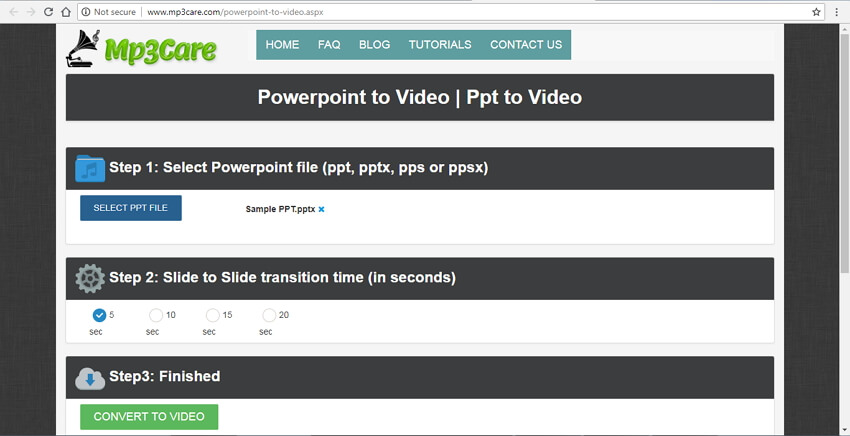
2. Online-Convert
它是一種常用的線上轉換器,支援不同類型的文件和格式進行轉換,包括 PPT 到 MP4。使用該軟體,可以從 PC、URL 或雲端存儲添加所需的文件。有一個選項可以選擇有關幀速率、編解碼器、文件大小等的輸出影片設置。轉換後的文件可以直接從頁面下載,也可以上傳到雲端。
如何免費將 PowerPoint 轉成 MP4 的步驟:
第 1 步:在 PC 瀏覽器上打開 https://video.online-convert.com/convert-to-mp4。 點擊“選擇文件”,將 PPT presentations 添加到介面中。
步驟 2:從可選設置窗口中,選擇輸出文件參數。
第 3 步:點擊_轉換文件_開始將 PPT 轉換為 MP4 的過程。

3. Convert Files
這個線上工具可以快速簡單地將 PowerPoint 存為 MP4 格式。該工具可以免費使用並支援所有流行的轉換格式。可以從選項中選擇輸出文件的質量 - 低、中、高和非常高。還有一個選項可以選擇文件分辨率的輸出文件大小。
免費在線使用 PPTX 轉成 MP4 的步驟:
第 1 步:在 PC 上打開轉換文件。點擊_選擇文件_以從 PC 添加 PPT。
第 2 步:選擇 MP4 作為輸出格式。
第 3 步:選擇輸出影片質量和大小(分辨率)。點擊_轉換_後,將開始把 PPT 轉成 MP4

#3 - 如何在 Mac 上將 PowerPoint 轉成 MP4
為了在 Mac 上將 PPT 轉成 MP4,有很多可用的方式,ETinySoft PowerPoint Video Converter for Mac 就是其中一個。使用該軟體,可以將 PPT 轉成 MP4 和其他格式。該軟體還支援將 PPT 轉成多種格式的圖像序列。有高質量、簡單和快速。轉換後的影片可以在一些播放器和手持設備上播放。PPT 也可以轉成 DVD、藍光和 AVCHD。簡單的界面、修改、剪輯是該軟體的一些附加功能。該軟體在 Mac OS X 10.6 及更高版本上運行。
在 Mac 上將 MP4 轉成 PowerPoint 影片的步驟:
步驟 1:在你的系統上下載、安裝和啟動適用於 Mac 的 ETinySoft PowerPoint Video Converter。將 PPT 拖放到程序界面。或是也可以點擊“_新建任務”_按鈕瀏覽並添加所需的文件。
步驟 2:在_HD 影片_類別下選擇 MP4 HD 作為所需的輸出格式。
第 3 步:最後,點擊_轉換_按鈕開始將 PPT 轉成 MP4
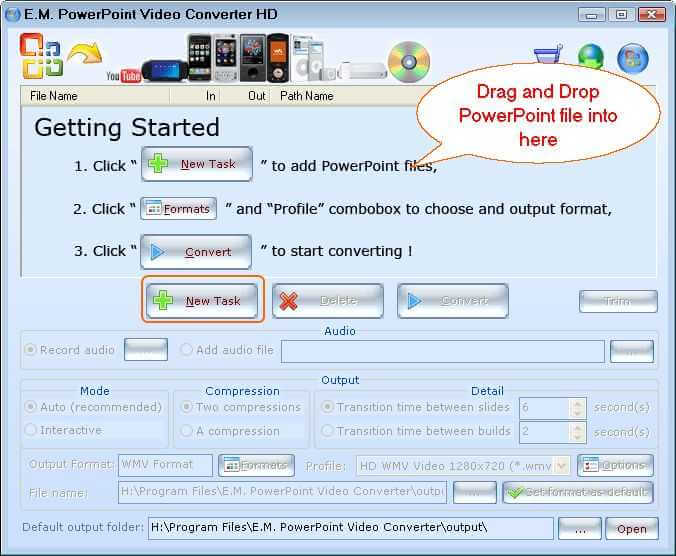
#4 - 如何將 PowerPoint 轉成免費影片
大多數專業軟體都是收費的,可以免費試用將 PPTX 轉成 MP4, 你可以使用該軟體的試用版,如果它符合你的期望,再購買。以下 PowerPoint 轉 MP4 的免費試用版有:
1. DigitalOfficePro
Digital Office Pro 是免費的 PPT 轉 DVD 轉換器,允許將你的 PPT 轉成 DVD 和其他格式,包括 WMV、MOV、ASF 和 M4V。轉換後的檔案可以在某些設備上播放且沒有任何兼容性問題。轉換後保留動畫、轉場、特效、旁白等 PPT 內容。還支持大量轉換,轉換後的影片可以在 YouTube、iPad、iPhone 等網站上共享。要將你的PPT轉成MP4格式,你需要下載該軟體的專業版,該軟體支援多種格式,如 AVI、MOV、FLV、SWF、VOB 等。
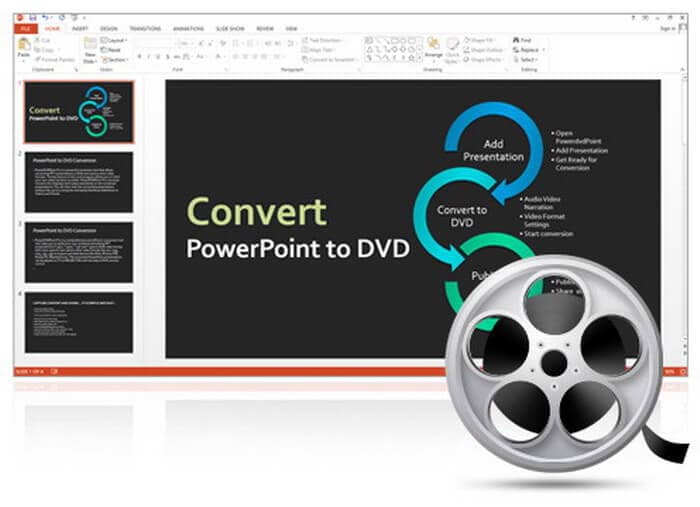
2.ImTOO
使用 ImTOO,你可以將你的 PPT 轉成高質量的 MP4、MOV、AVI、WMV 和其他影片格式,且無需安裝 PowerPointApp。PPT 可以上傳到 YouTube 上分享,也可以在各種便攜式設備上查看。該工具還允許向 PPT 添加水印、音頻和評論。可以根據需要編輯輸出文件參數,如質量、影片大小、幀速率等。這是一款支援多種語言的付費軟體,也有免費試用版。

3. MoyeaSoft PowerPoint to Video Converter
這是一款流行的 PowerPoint 轉 MP4 轉換器,可將 PPT 轉成 MP4、AVI、WMV、MPEG、FLV 等影片格式。轉換後的文件還可以線上分享,並且可以在便攜式設備和播放器上查看。該軟體捕獲整個 PPT 後,不會失去任何聲音、效果或其他內容。可以根據需要調整輸出文件的參數,如比特率、幀率、編解碼器、縱橫比等。在購買軟體之前,你可以試用其免費版本以了解其所有特性和功能。

ppt-to-mp4
將 PowerPoint (PPT) 檔案轉換成 MP4 檔案通常需要使用專業的轉檔工具,以下是一種常見的方法:
方法一:使用 PowerPoint 內建功能
開啟 PowerPoint 檔案: 打開你的 PPT 檔案。
檢查投影片順序和動畫: 確保投影片的順序和任何動畫效果都已經設定好,因為轉換後的 MP4 檔案會保留這些效果。
選擇 “檔案” -> “匯出”: 在 PowerPoint 中,選擇 “檔案”(File)菜單,然後選擇 “匯出”(Export)。
選擇 “建立影片”: 在匯出選項中,選擇 “建立影片”(Create a Video)。
設定轉檔選項: 選擇所需的影片品質和大小,然後點擊 “儲存”(Save)。
指定儲存位置: 選擇要儲存的位置,並輸入檔案名稱,最後點擊 “儲存”。
這樣 PowerPoint 會開始將你的投影片轉換成 MP4 影片。
方法二:使用第三方轉檔工具
如果 PowerPoint 的內建功能無法滿足你的需求,你可以考慮使用第三方的轉檔工具,例如 Microsoft PowerPoint 轉換器、Camtasia、Adobe Premiere 等。這些工具通常提供更多的選項和自定義功能,以滿足不同的轉檔需求。
請注意,具體步驟可能會因工具版本而有所不同,建議查閱相應工具的使用手冊或官方文檔以取得最精確的指引。
- pptx to mp4
- ppt to mp4
- pptx to video
- ppt to video
Related
線上諮詢
與我們合作,馬上展開全新的創作里程碑
- 📅 立即預約,30 秒完成!
- 🎯 與創辦人 1 對 1 交流,獲得專屬建議! 🎯 與創辦人 1 對 1 交流!